jQuery 캐러셀 슬라이드쇼 effect_jquery
- WBOYWBOYWBOYWBOYWBOYWBOYWBOYWBOYWBOYWBOYWBOYWBOYWB원래의
- 2016-05-16 15:27:392006검색
이 기사에서는 anoSlide가 초경량 반응형 jQuery 회전식 슬라이드 플러그인으로 PC 및 모바일 단말기에서 회전식 슬라이드 효과를 구현하는 데 적합한 것을 알려드립니다. 구체적인 내용은 다음과 같습니다
특징
- 반응형 - 모든 창 너비에 적응
- 혼합 콘텐츠
- CSS가 필요하지 않습니다
- 경량(< 8kb 비압축)
- jQuery를 기반으로 제작
- 통합 이미지 사전 로딩
- 콜백 함수——onConstruct onStart, onEnd
- 다양한 구성 옵션
- 이미지 로딩 지연
- 자동 회전
- 확장 용이
jquery 예: anoSlide 사용
코어 파일 소개
<script src="js/jquery/1.10.2/jquery.min.js"></script> <script type="text/javascript" src="js/jquery.anoslide.js"></script>
프로젝트에 따라 완전히 맞춤설정할 수 있는 기본 CSS 스타일을 작성하세요
.carousel {
position: relative;
min-height: 20px;
height: auto !important;
height: 20px;
background: url(images/loader.gif) center center no-repeat;
}
.carousel .next, .carousel .prev {
display: none;
width: 56px;
height: 56px;
position: absolute;
bottom: 20px;
left: 50%;
margin-top: -28px;
z-index: 9999;
cursor: pointer;
}
.carousel .prev {
margin-left: -60px;
background: url(images/prev.png) 0 0 no-repeat;
}
.carousel .next {
margin-right: -60px;
background: url(images/next.png) 0 0 no-repeat;
}
.carousel li {
display: none;
}
.carousel li img {
width: 100%;
height: auto;
}
.paging {
position: absolute;
z-index: 9998;
}
.paging > a {
display: block;
cursor: pointer;
width: 40px;
height: 40px;
float: left;
background: url(images/dots.png) 0px -40px no-repeat;
}
.paging > a:hover, .paging > a.current {
background: url(images/dots.png) 0px 0px no-repeat;
}
.badge {
display: block;
width: 104px;
height: 104px;
background: url(images/badge.png) 0 0 no-repeat;
z-index: 9000;
position: absolute;
top: -3px;
left: -3px;
}
img {
-webkit-user-select: none; /* Chrome all / Safari all */
-moz-user-select: none; /* Firefox all */
-ms-user-select: none; /* IE 10+ */
-o-user-select: none;
user-select: none;
}
jquery 캐러셀 anoSlide 혼합 디스플레이

JS
$('.carousel ul').anoSlide(
{
items: 1,
speed: 500,
prev: 'a.prev',
next: 'a.next',
lazy: true,
auto: 4000
})
html
<div class="carousel">
<a class="prev"></a>
<ul>
<li>Content goes here</li>
<li>Content goes here</li>
<li>Content goes here</li>
</ul>
<a class="next"></a>
</div>
jquery 슬라이드 anoSlide 여러 사진

JS
$('.carousel[data-mixed] ul').anoSlide(
{
items: 5,
speed: 500,
prev: 'a.prev[data-prev]',
next: 'a.next[data-next]',
lazy: true,
delay: 100})
HTML
<div class="carousel" data-mixed=""> <a class="prev" data-prev=""></a>
<ul>
<li>
<div class="wrap">
<figure><img data-src="images/slides/thumbnails/1.jpg" src="images/slides/1.jpg"></figure>
</div>
</li>
<li>
<div class="wrap">
<figure><img data-src="images/slides/thumbnails/2.jpg" src="images/slides/2.jpg"></figure>
</div>
</li>
<li>
<div class="wrap">
<figure><img data-src="images/slides/thumbnails/3.jpg" src="images/slides/3.jpg"></figure>
</div>
</li>
<li>
<div class="wrap">
<figure><img data-src="images/slides/thumbnails/4.jpg" src="images/slides/4.jpg"></figure>
</div>
</li>
<li>
<div class="wrap">
<figure><img data-src="images/slides/thumbnails/5.jpg" src="images/slides/5.jpg"></figure>
</div>
</li>
<li>
<div class="wrap">
<figure><img data-src="images/slides/thumbnails/6.jpg" src="images/slides/6.jpg"></figure>
</div>
</li>
<li>
<div class="wrap">
<figure><img data-src="images/slides/thumbnails/7.jpg" src="images/slides/7.jpg"></figure>
</div>
</li>
</ul>
<a class="next" data-next=""></a> </div>
jquery carousel anoSlide 페이지 매김
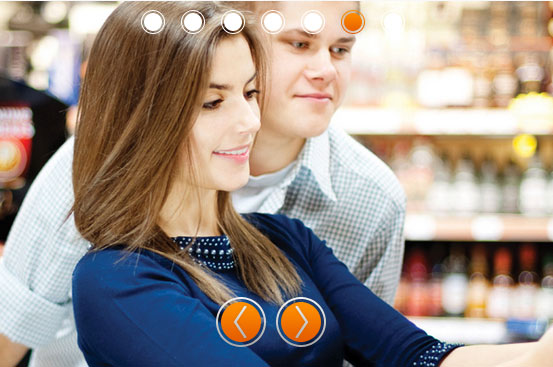
js
$('.carousel ul').anoSlide(
{
items: 1,
speed: 500,
prev: 'a.prev[data-prev-paging]',
next: 'a.next[data-next-paging]',
lazy: true,
onConstruct: function(instance)
{
var paging = $('<div/>').addClass('paging fix').css(
{
position: 'absolute',
top: 1,
left:50 + '%',
width: instance.slides.length * 40,
marginLeft: -(instance.slides.length * 40)/2
})
/* Build paging */
for (i = 0, l = instance.slides.length; i < l; i++)
{
var a = $('<a/>').data('index', i).appendTo(paging).on(
{
click: function()
{
instance.stop().go($(this).data('index'));
}
});
if (i == instance.current)
{
a.addClass('current');
}
}
instance.element.parent().append(paging);
},
onStart: function(ui)
{
var paging = $('.paging');
paging.find('a').eq(ui.instance.current).addClass('current').siblings().removeClass('current');
}
})
html
<div class="carousel">
<a class="prev"></a>
<ul>
<li>Content goes here</li>
<li>Content goes here</li>
<li>Content goes here</li>
</ul>
<a class="next"></a>
</div>
jquery 슬라이드 ano슬라이드 제목

js
$('.carousel.captions ul').anoSlide(
{
items: 1,
speed: 500,
prev: 'a.prev[data-prev-caption]',
next: 'a.next[data-next-caption]',
lazy: true,
onStart: function(ui)
{
/* Remove existing caption in slide */
ui.slide.element.find('.caption').remove();
},
onEnd: function(ui)
{
/* Get caption content */
var content = ui.slide.element.data('caption');
/* Create a caption wrap element */
var caption = $('<div/>').addClass('caption').css(
{
position: 'absolute',
background: 'rgb(0,0,0)',
color: 'rgb(255,255,255)',
textShadow: 'rgb(0,0,0) -1px -1px',
opacity: 0.5,
top: -100,
left: 50,
padding: 20,
webkitBorderRadius: 5,
mozBorderRadius: 5,
borderRadius: 5
}).html(content);
/* Append caption to slide and animate it. Animation is really up to you. */
caption.appendTo(ui.slide.element).animate(
{
top:50
});
}
})
html
<div class="carousel captions">
<a class="prev" data-prev-caption></a>
<ul>
<li data-caption="Adding captions is really easy">
<figure><img data-src="images/slides/1.jpg" src="" /></figure>
</li>
<li data-caption="anoSlide's callback functions can be used for adding Captions">
<figure><img data-src="images/slides/2.jpg" src="" /></figure>
</li>
<li data-caption="<span style='color:#00f0ff'>HTML - No problem</span><br /><br />It's really up to You to decide whether to use HTML or not.">
<figure><img data-src="images/slides/3.jpg" src="" /></figure>
</li>
<li>
<figure><img data-src="images/slides/4.jpg" src="" /></figure>
</li>
<li>
<figure><img data-src="images/slides/5.jpg" src="" /></figure>
</li>
<li>
<figure><img data-src="images/slides/6.jpg" src="" /></figure>
</li>
<li>
<figure><img data-src="images/slides/7.jpg" src="" /></figure>
</li>
</ul>
<a class="next" data-next-caption></a>
<a class="badge"></a>
</div>
위는 jQuery 캐러셀 슬라이드 캐러셀 효과에 대한 내용입니다. 모든 분들의 학습에 도움이 되었으면 좋겠습니다.
성명:
본 글의 내용은 네티즌들의 자발적인 기여로 작성되었으며, 저작권은 원저작자에게 있습니다. 본 사이트는 이에 상응하는 법적 책임을 지지 않습니다. 표절이나 침해가 의심되는 콘텐츠를 발견한 경우 admin@php.cn으로 문의하세요.

